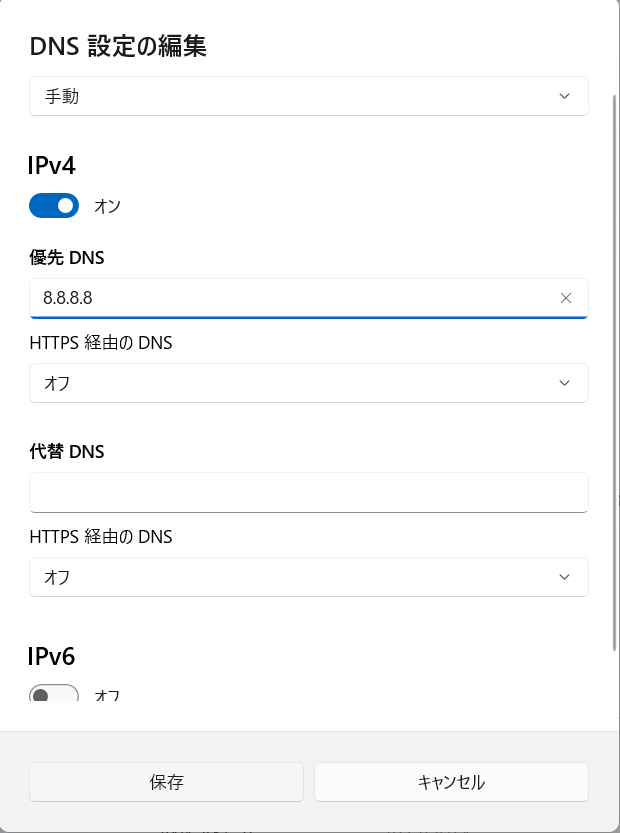Windows 11 でDNSサーバーを変更する方法
Windows11のDNSサーバーは標準ではプロバイダー等のDNSサーバーを自動で取得していますが、これをGoogleなどが提供しているDNSサーバー(8.8.8.8)に変更する手順を紹介します
1.スタートメニューから「設定」を選択します
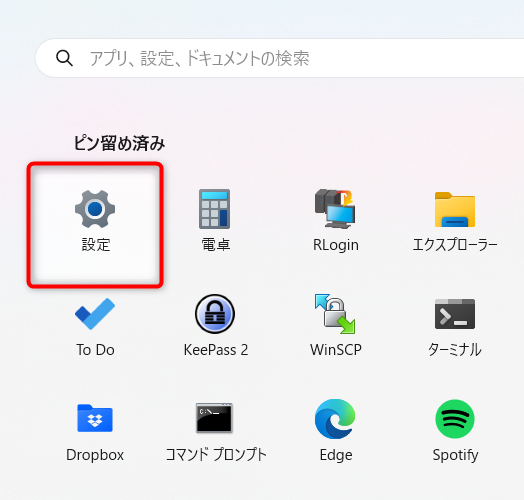
2.「ネットワークとインターネット」→「Wi-Fi」を選択します。環境によっては、Wi-Fiではなくイーサネットの場合もあります
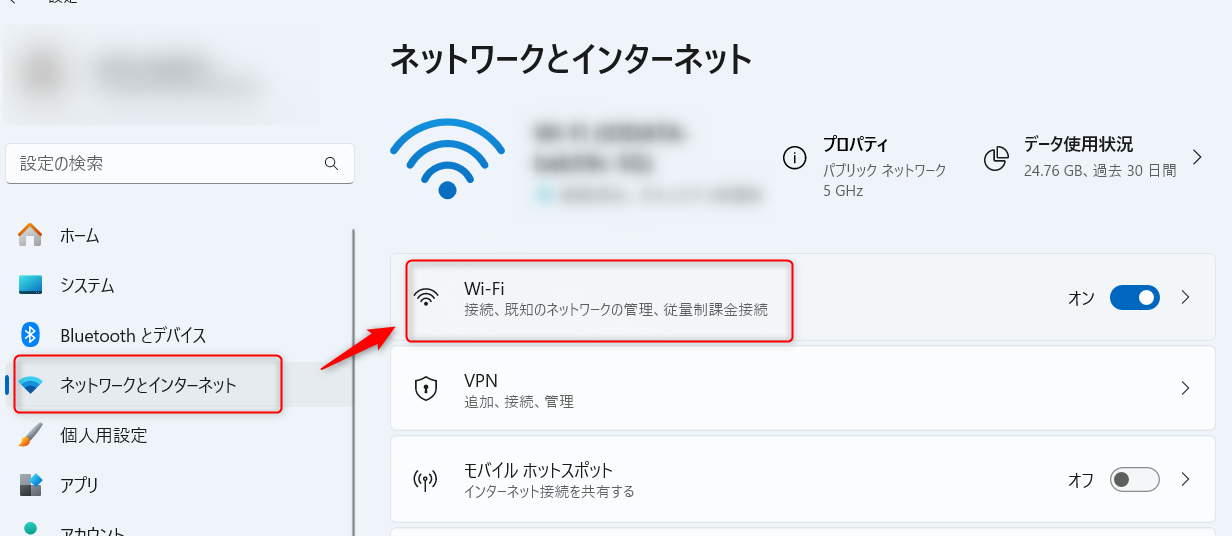
3.「ハードウェアのプロパティ」を選択します
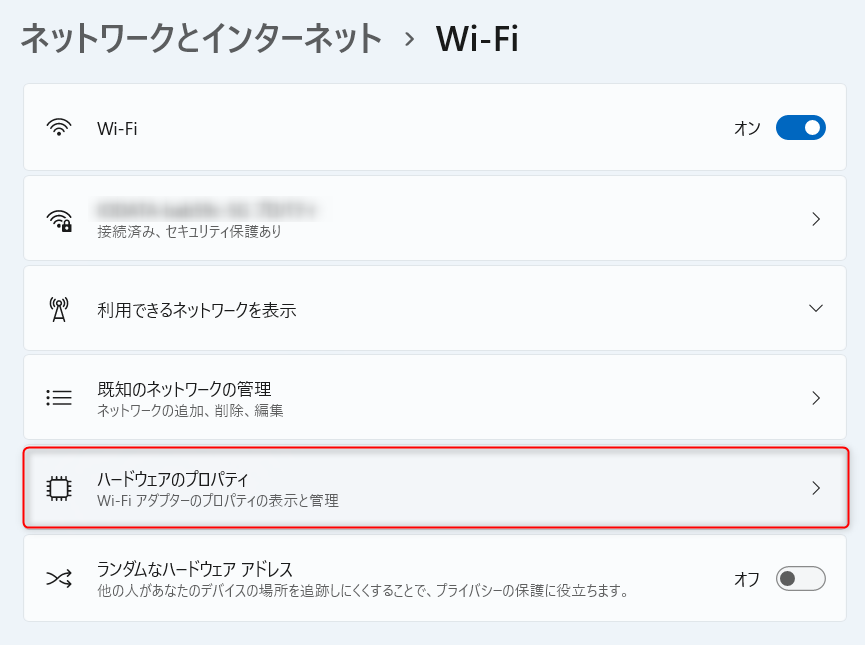
4.「DNSサーバーの割り当て」中の「編集」を選択します
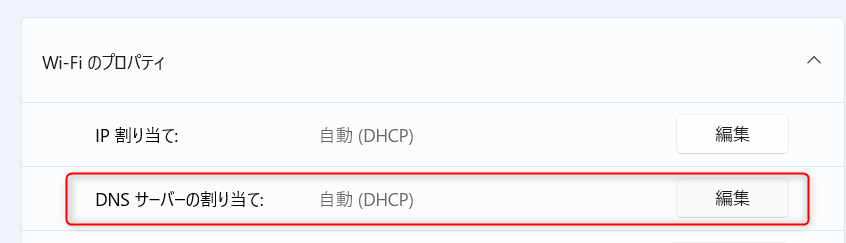
5.DNS設定の編集で「手動」を選択します
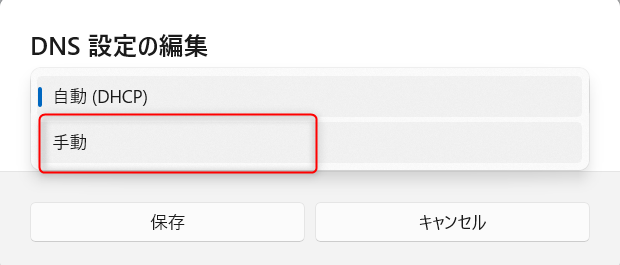
6.DNS設定の編集で「IPv4」を「オン」に設定します。IPv6も設定する場合は、同様にオンにします。
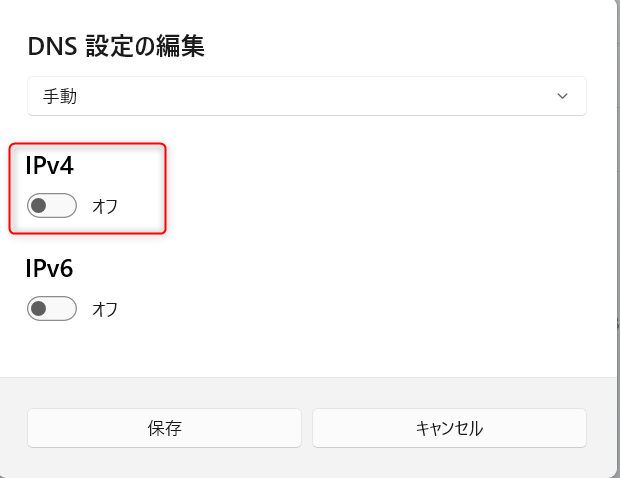
7.IPv4の箇所で優先DNS設定のに「8.8.8.8」に設定して「保存」します